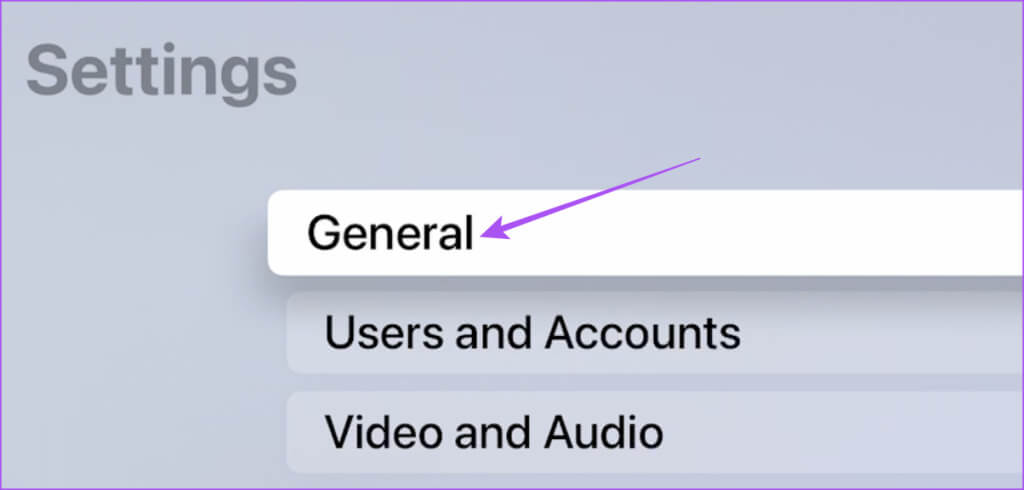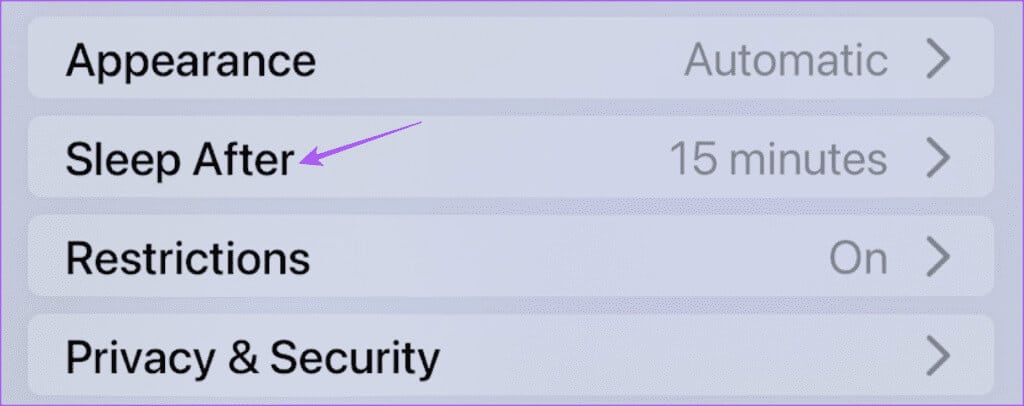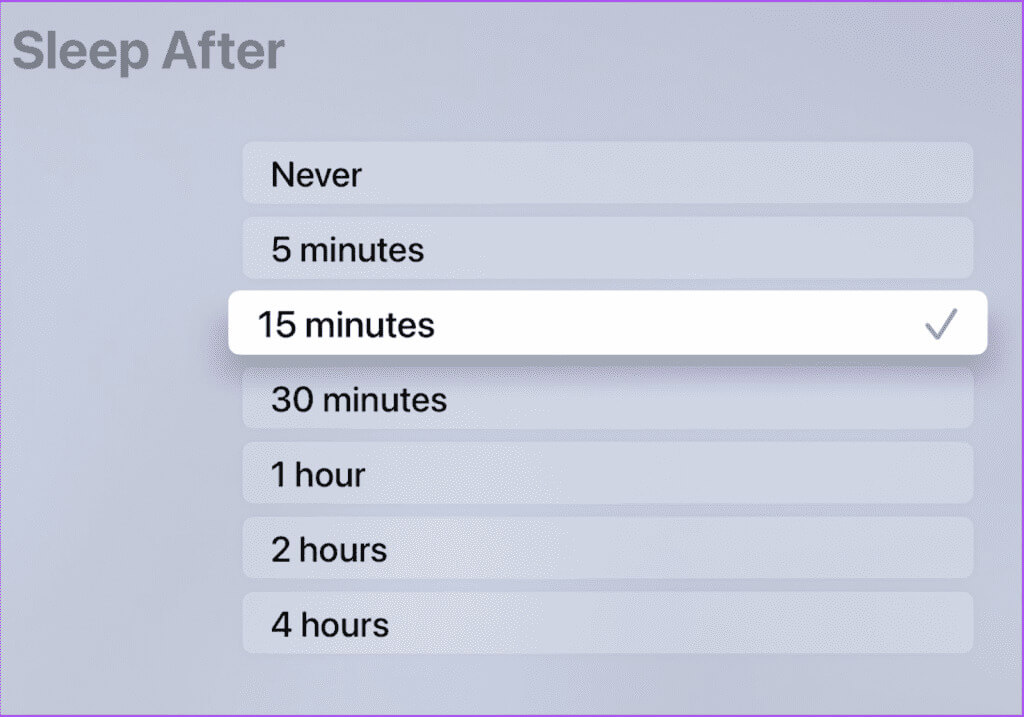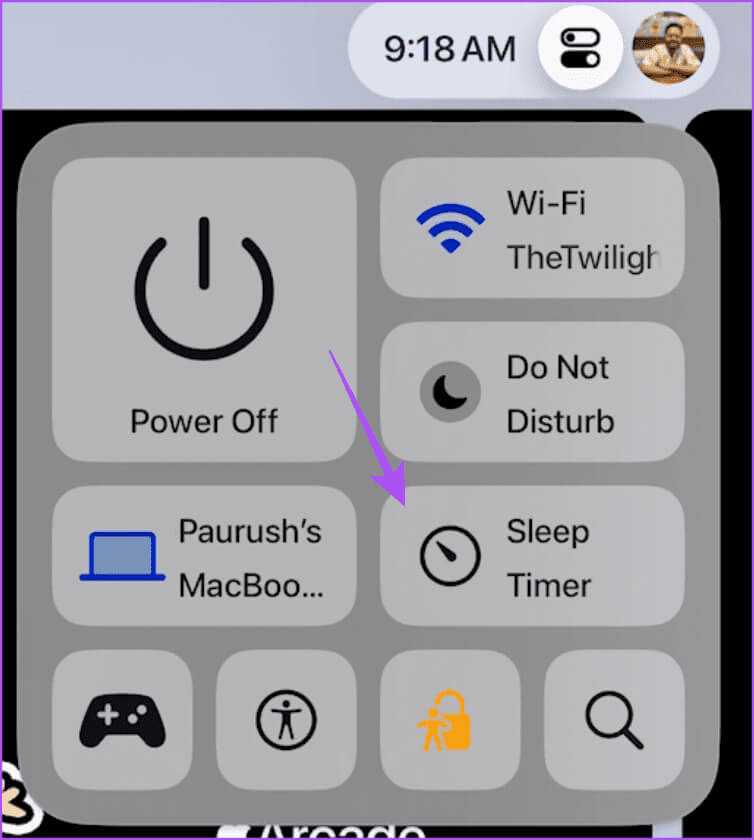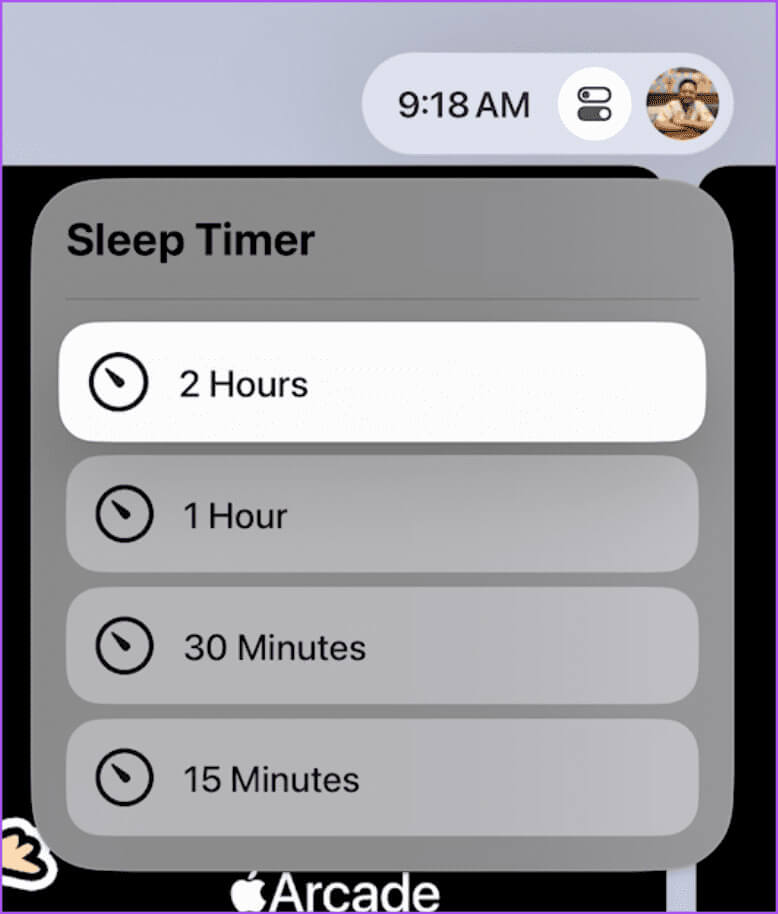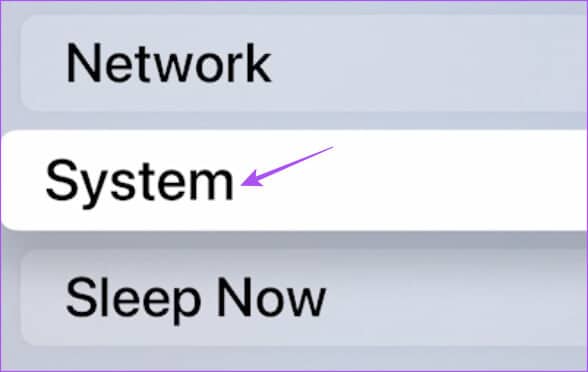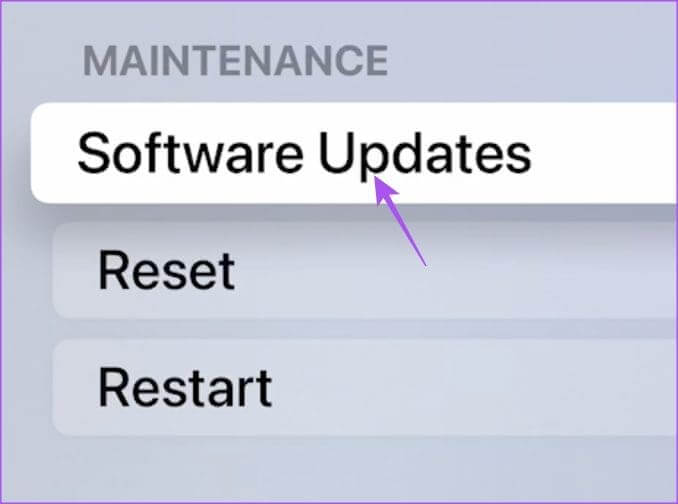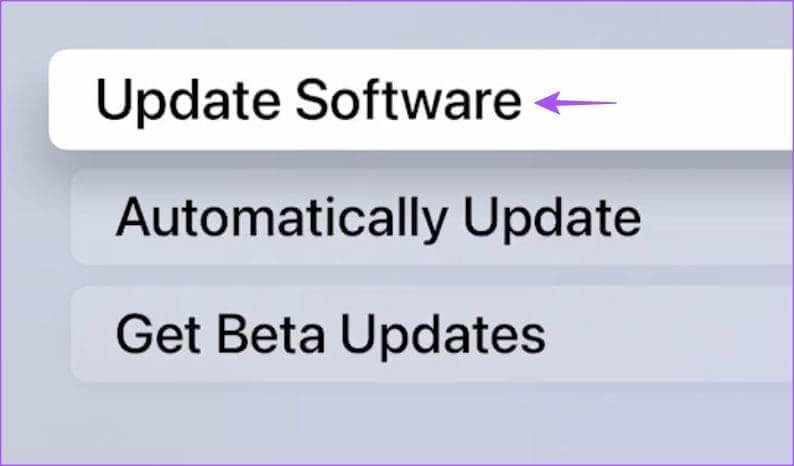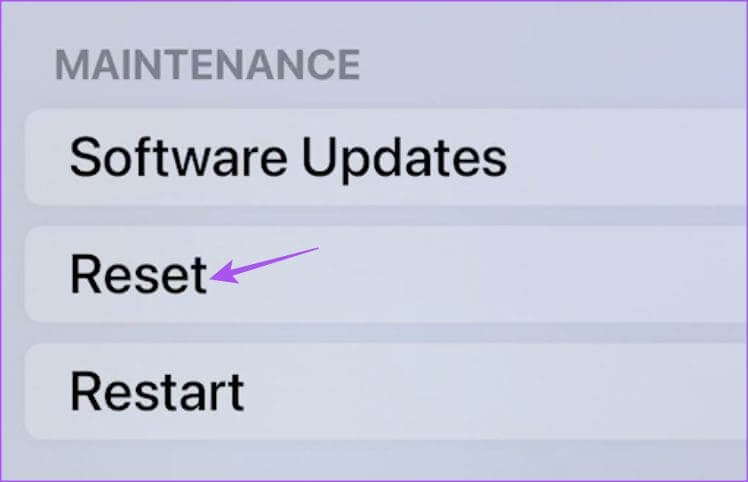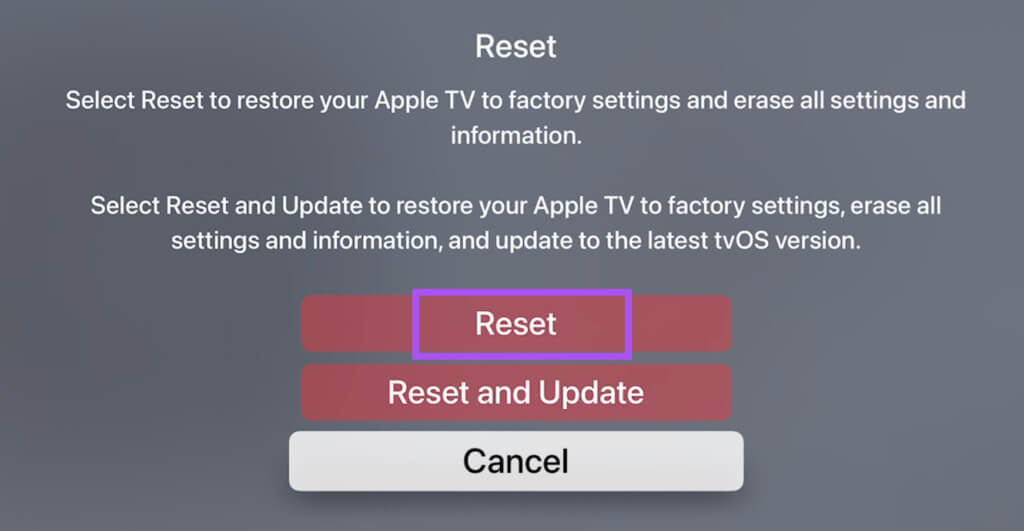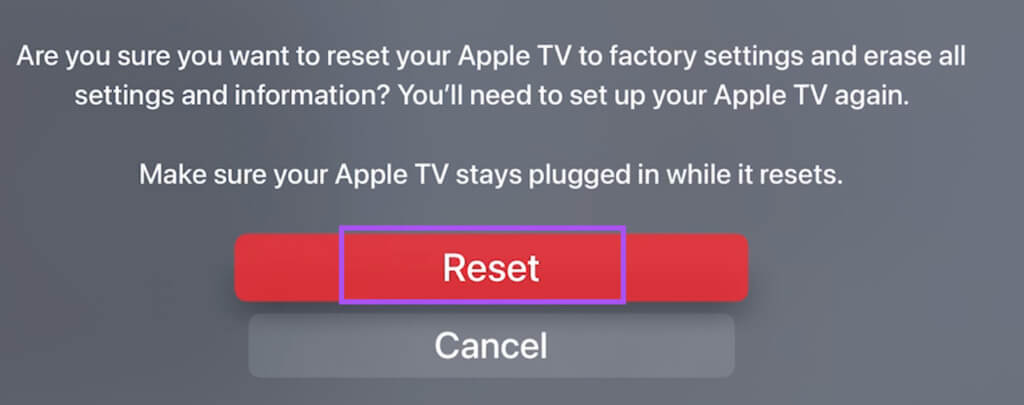Apple TV에서 잠자기 타이머를 설정하는 방법
Apple TV는 사용 가능한 대부분의 스트리밍 장치 중에서 최고의 시청 및 사용자 경험을 제공합니다. tvOS 17을 통해 Apple TV 모델은 오랫동안 기다려온 절전 타이머 기능과 함께 다음과 같은 기능을 받았습니다. Apple TV 4K에서 FaceTime 전화 받기. Apple TV에서 잠자기 타이머를 설정하는 방법은 다음과 같습니다.
이 게시물에서는 Apple TV 모델에서 절전 타이머를 설정하는 단계를 공유합니다. 일정 기간 동안 활동이 없으면 이를 사용하여 Apple TV를 자동으로 끌 수 있습니다. 아래 단계는 tvOS 17 이상을 실행하는 모든 Apple TV 모델에 적용됩니다.
Apple TV에서 잠자기 타이머 설정하기
Apple TV에 취침 타이머가 있나요? 예, 영화나 TV 프로그램 시청을 마친 후 TV 화면이 자동으로 꺼지도록 설정할 수 있습니다. 이는 또한 무언가를 시청하는 동안 잠이 드는 경향이 있고 리모컨을 사용하여 Apple TV를 끄는 것에 대해 걱정할 필요가 없는 경우에도 도움이 됩니다.
Apple TV 모델에서 절전 타이머를 설정하는 두 가지 방법이 있습니다.
설정 앱 사용
단계1 : 앱 열기 설정 Apple TV 홈 화면에서.
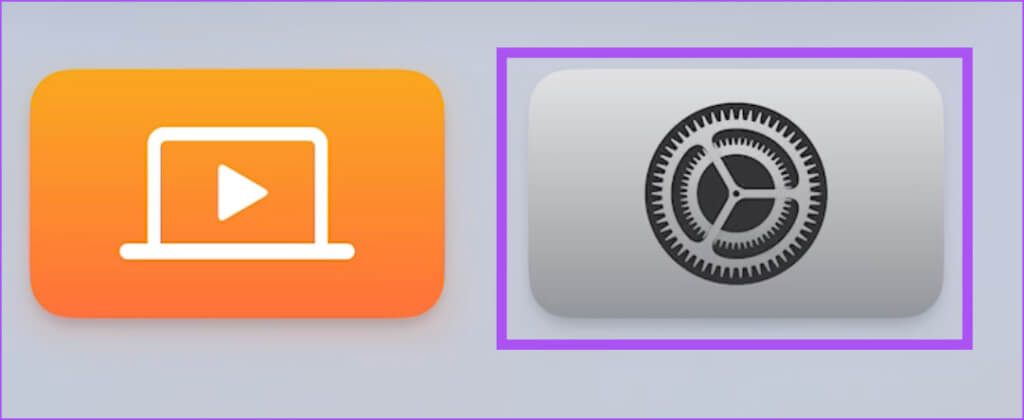
단계4 : 시간이 얼마나 걸릴지 결정하세요. 취침 타이머를 활성화하세요.
제어 센터 사용
tvOS 17을 통해 Apple TV에는 iPhone, iPad 및 Mac의 기능을 모방한 제어 센터도 포함됩니다. 제어 센터를 사용하여 취침 타이머를 빠르게 활성화하는 방법은 다음과 같습니다.
단계1 : 기기의 TV 버튼을 길게 누르세요. Apple TV 리모컨 닿다 제어 센터.
단계2 : 퍄퍄퍄 취침 타이머 바로가기 제어 센터에서.
표 3 : 고르다 비활성 기간 그러면 Apple TV 모델에서 절전 타이머가 활성화됩니다.
혹시라도 저희 포스팅을 참고하시면 리모컨에 대한 Apple TV의 반응.
Apple TV에서 작동하지 않는 취침 타이머에 대한 최선의 수정
하지만 “취침 타이머” 일반적으로 Apple TV를 끄면 작동하지 않는 경우가 있을 수 있습니다. Apple TV 모델에서 기능이 작동하지 않는 경우 문제를 해결하기 위한 몇 가지 기본적인 문제 해결 방법은 다음과 같습니다.
1. 애플 TV 업데이트
새로운 기능이 출시될 때마다 Apple은 기능이 완벽하게 작동하도록 일부 소프트웨어 업데이트를 계속해서 추진해야 합니다. Apple TV 모델에 최신 tvOS 소프트웨어 버전을 설치하는 것이 좋습니다.
단계1 : 홈 화면에서 앱을 엽니다. 설정 Apple TV 모델의 경우.
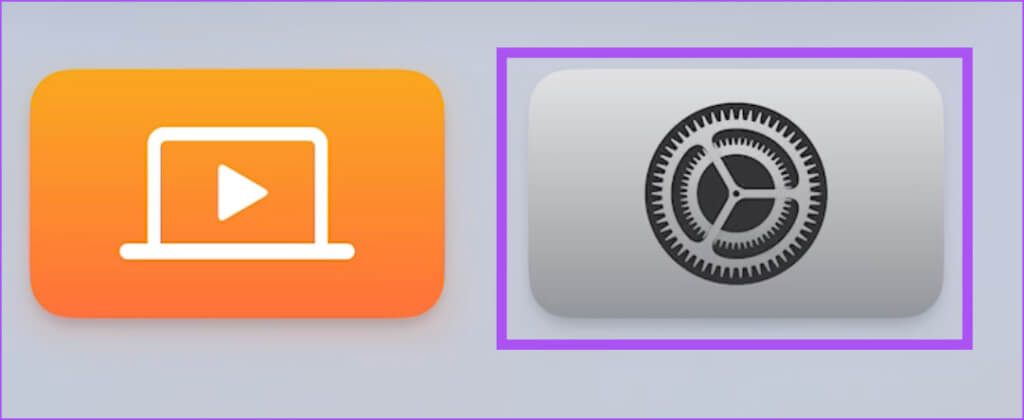
표 3 : 퍄퍄퍄 소프트웨어 업데이트.
단계4 : 퍄퍄퍄 소프트웨어를 업그레이드합니다.
단계5 : 가능한 경우 업데이트하다, 다운로드하여 설치하십시오.
다음으로 취침 타이머를 설정할 수 있는지 확인하세요.
2. 애플 TV 재설정
소프트웨어 업데이트가 도움이 되지 않으면 Apple TV 모델을 재설정할 수 있습니다. 그러나 이렇게 하면 다운로드한 모든 응용 프로그램이 제거되고 모든 시스템 설정이 기본값으로 복원됩니다. 그 후에는 모든 것을 다시 설정하고 액세스할 수 있는지 확인할 수 있습니다. “취침 타이머”. 방법은 다음과 같습니다.
단계1 : 홈 화면에서 앱을 엽니다. 설정 Apple TV 모델의 경우.
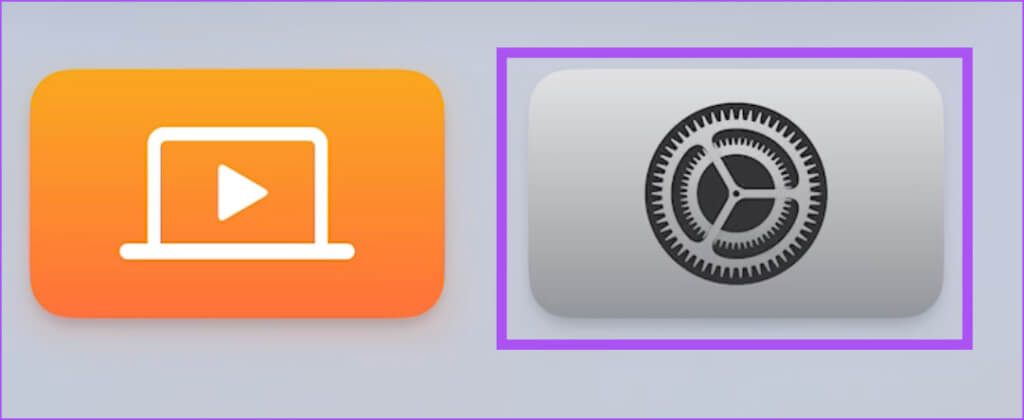
표 3 : 아래로 스크롤하여 선택 초기화.
단계4 : 퍄퍄퍄 초기화 다시 화면에.
참고: 재설정 및 업데이트를 선택하면 Apple TV 모델이 초기 설정으로 복원되고 최신 버전의 tvOS로 업데이트됩니다(업데이트가 가능한 경우).
단계5 : 퍄퍄퍄 초기화 다시 한 번 확인합니다. Apple TV가 전원에 계속 연결되어 있는지 확인하십시오.
리모컨을 사용하여 Apple TV 재설정하기(XNUMX세대 이하)
단계1 : 열다 설정 Apple TV 홈 화면에서.
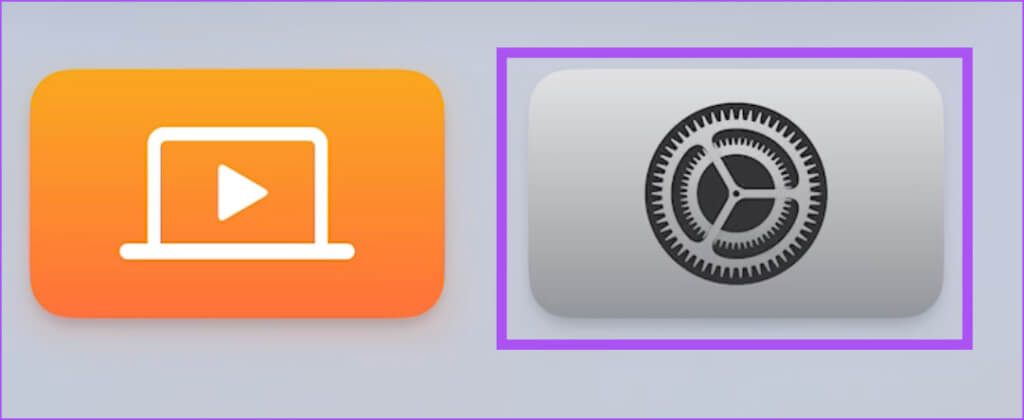
표 3 : 아래로 스크롤하여 선택 초기화.
단계4 : 퍄퍄퍄 모든 설정을 재설정하세요.
재설정 프로세스가 완료될 때까지 Apple TV를 전원에 연결해 두는 것이 좋습니다.
Apple TV에서 잠자기 타이머 설정하기
절전 타이머를 사용하면 매번 리모컨을 사용할 필요 없이 Apple TV가 자동으로 꺼집니다. 당신도 할 수 있습니다 Apple TV에서 자녀 보호 기능 설정하기 집에 어린 청중이 있는 경우 부적절한 콘텐츠에 실수로 액세스하는 것을 제한합니다.